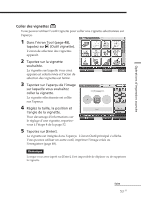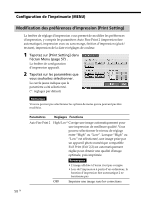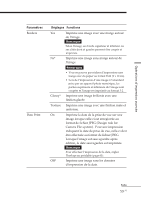Sony DPP-EX7 Operating Instructions - Page 153
Coller des messages
 |
View all Sony DPP-EX7 manuals
Add to My Manuals
Save this manual to your list of manuals |
Page 153 highlights
4 Réglez l'image encadrée, puis tapotez sur [Enter]. Pour obtenir davantage d'informations sur le réglage d'une image, reportezvous à la page 40. L'image encadrée est collée sur l'aperçu. Pour annuler l'opération Tapotez sur [Cancel]. L'image encadrée est effacée de l'aperçu. 5 Réglez la taille et la position de l'image encadrée. Pour davantage d'informations sur le réglage de l'image encadrée, reportez-vous à l'étape 4 de la page 52. 6 Tapotez sur [Enter]. L'image encadrée est intégrée dans l'aperçu. L'écran Outil principal s'affiche. Vous pouvez utiliser un autre outil, imprimer l'image créée ou l'enregistrer (page 48). Opérations d'impression avancée Remarque Lorsque vous avez tapoté sur [Enter], il est impossible de déplacer ou de supprimer l'image encadrée. Coller des messages ( ) Vous pouvez utiliser l'outil message pour coller un message sélectionné sur l'aperçu. 1 Dans l'écran Tool (page 48), tapotez sur (Outil message). L'écran de sélection des messages apparaît. Pour modifier la couleur du message Les messages sont imprimés dans la couleur affichée dans [Select Color]. Pour changer de couleur, tapotez sur [Select Color] pour afficher la fenêtre de sélection des couleurs. Tapotez sur la couleur souhaitée. Suite 55 FR